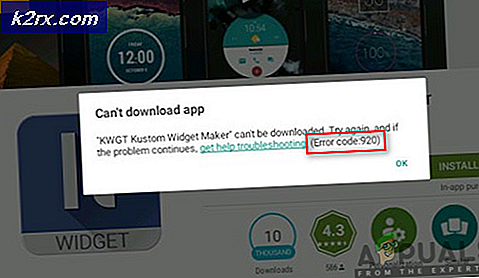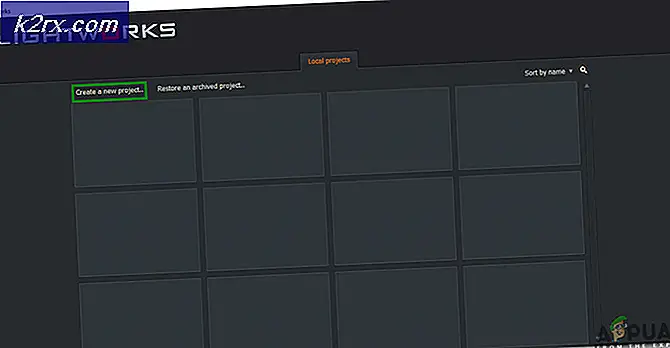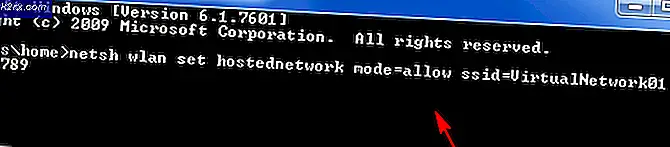Oplossing: AMD Quick Stream-fout 'De licentie-informatie om deze software te gebruiken is niet gevonden'
De fout De licentie-informatie om deze software te gebruiken is niet gevonden meestal als AMD-gebruikers hun Windows-versie upgraden of een nieuwe patch met stuurprogramma-updates voor hun computer installeren. Deze fout wordt veroorzaakt wanneer de toepassing niet in staat is om te controleren of uw software authentiek is. Dit wordt meestal opgelost door heel eenvoudige workarounds die hieronder worden uitgelegd.
AMD Quick Stream-technologie is een optimaliseringssoftware voor internetstreaming, mogelijk gemaakt door de IPEQ-technologie (IP End to end Quality Of Service) van AppEx Networks, die de internetgegevensstromen die de pc in- en uitstroomt prioriteert en vormt, zodat de streams en apps met hoge prioriteit kunnen worden gebruikt geniet dynamisch van de betere netwerkbronnen wanneer u streed om de beperkte bandbreedte met andere minder belangrijke. Hoewel het slechts een aanpassing is als het wordt afgewogen tegen de functionaliteit van AMD op uw computer, zijn veel gebruikers ervan afhankelijk in hun dagelijks leven.
Oplossing 1: de AMD Quick Stream-toepassing opnieuw installeren
Zoals we aan het begin hebben uitgelegd, treedt deze fout meestal op als u uw Windows upgrade naar de nieuwste build. Na het upgraden zult u hoogstwaarschijnlijk nog steeds de oudere versie van de applicatie installeren (in de meeste gevallen de versie voor 8.1). We zullen eerst de installatie van de software ongedaan maken via het bedieningspaneel, de nieuwste versie downloaden en dienovereenkomstig installeren.
- Druk op Windows + R, typ appwiz. cpl en druk op Enter.
- Alle toepassingen die op uw computer zijn geïnstalleerd, worden hier vermeld. Navigeer door ze allemaal totdat je AMD Quick Stream vindt . Klik er met de rechtermuisknop op en selecteer Installatie ongedaan maken .
- Volg de instructies op het scherm om de toepassing te verwijderen. Start je computer opnieuw op.
- Ga nu naar de officiële website van AMD, download de nieuwe versie naar een toegankelijke locatie en voer het uitvoerbare bestand uit.
Oplossing 2: Clean Boot uitvoeren
We kunnen proberen om je computer schoon te booten. Met deze opstart kan uw pc worden ingeschakeld met een minimale set stuurprogramma's en programma's. Alleen de essentiële zijn ingeschakeld terwijl alle andere services zijn uitgeschakeld. Vervolgens kunt u proberen de toepassing te starten en controleren of de fout zich blijft voordoen. Als dit het geval is, kunt u alle toepassingen / services één voor één inschakelen en bepalen welke het probleem heeft veroorzaakt. Nadat u de toepassing hebt bepaald die het probleem veroorzaakte, kunt u deze verwijderen.
Opmerking: als de fout zich nog steeds voordoet na het schoon opstarten, raadpleeg dan Oplossing 3.
- Druk op Windows + R om de toepassing Uitvoeren te starten. Typ msconfig in het dialoogvenster en druk op Enter.
- Navigeer naar het tabblad Services aan de bovenkant van het scherm. Controleer de regel die zegt Verberg alle Microsoft-services . Zodra u hierop klikt, worden alle aan Microsoft gerelateerde services uitgeschakeld en worden alle services van derden achtergelaten.
- Klik nu op de knop Alles uitschakelen aanwezig aan de linkerkant onderaan het venster. Alle services van derden worden nu uitgeschakeld.
- Klik op Toepassen om de wijzigingen op te slaan en af te sluiten.
- Navigeer nu naar het tabblad Opstarten en klik op de optie van Open Taakbeheer . U wordt doorgestuurd naar de taakbeheerder waar alle toepassingen / services worden weergegeven die worden uitgevoerd wanneer uw computer start.
- Selecteer elke service één voor één en klik op Uitschakelen rechtsonder in het venster.
- Start nu uw computer opnieuw op en controleer of de fout nog steeds verschijnt. Als dit niet het geval is, betekent dit dat er een extern programma was dat het probleem veroorzaakte. Doorzoek uw geïnstalleerde programma's en bepaal welke applicatie uw problemen veroorzaakt.
Oplossing 3: AMD Quick Stream verwijderen
Als beide bovenstaande oplossingen niet werken, betekent dit dat je 'AMD Quick Stream' waarschijnlijk 'waarschijnlijk' toch niet nodig hebt. Hoogstwaarschijnlijk heeft u al een AMD-videokaart op uw computer geïnstalleerd. Als de videokaart al alle afbeeldingen of video's verwerkt, is AMD Quick Stream in 'enkele gevallen' helemaal niet nodig. Deze verklaring is gebaseerd op de klantenservice van AMD. U moet naar internet gaan en bepalen of uw videokaarten echt een van hen zijn. Als dat zo is, kunt u de toepassing eenvoudig verwijderen met behulp van de methode beschreven in oplossing 1.
PRO TIP: Als het probleem zich voordoet met uw computer of een laptop / notebook, kunt u proberen de Reimage Plus-software te gebruiken die de opslagplaatsen kan scannen en corrupte en ontbrekende bestanden kan vervangen. Dit werkt in de meeste gevallen, waar het probleem is ontstaan door een systeembeschadiging. U kunt Reimage Plus downloaden door hier te klikken